
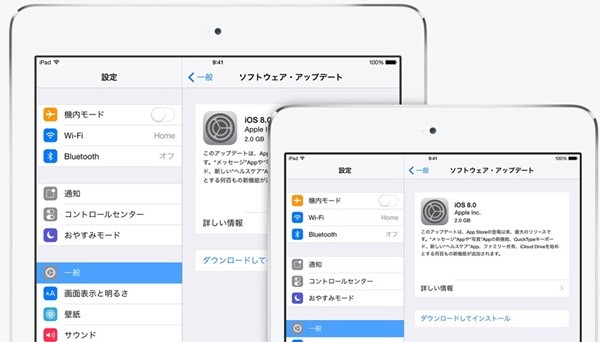
- iPod touchを使っていてパスワードを忘れてしまった!
- パスワードがわからなくてiPod touchにログインできない!
という方は意外に多いです。
そんな時の解決方法として一番おすすめなのが、強制初期化を行ってしまい、再度パスワードを設定することです。
というわけで、今回はそういったトラブル(パスワード忘れ)に遭ってしまった時におすすめのiPod touch強制初期化方法をご紹介しますね!
目次クリックで見たい所へジャンプします。
強制初期化を行う前に知っておいてもらいたいこと
強制初期化を行う前に知っておいてもらいたいことがあります。
それは、強制初期化だけではなくて、単純な初期化もあるということです。
パスワードを忘れた場合にはどちらの方法を取ればいいのかという不安も多いです。
ですから、まずは、初期化と強制初期化の違いから理解してもらいますね。
一応結論から言えば、パスワードを忘れた場合には強制初期化をするべきなのですが、「初期化という方法と何が違うのですか?」という質問も多いので、余分かもしれませんが付け加えておきます。
初期化
| 名称 | 初期化 |
| 内容 | パスワードがわかっている状態で、iPod touch内に入っているデータなどをすべてリセットする。データリセットの際には、iPod touchにログイン(パスワードがわかっていることが前提ですね)して、操作が必要です。 |
| 適用事例 | iPod touchを売りたいなど他者に譲り渡す場合 |
>> 初期化の方法はこちら!
強制初期化
| 名称 | 強制初期化 |
| 内容 | パスワードがわからなくても、初期化する方法が強制初期化です。iPod touch内のデータすべてが消えてしまいます。もちろん、パスワードもリセットされるので再度設定が可能です。 |
| 適用事例 |
|
以上のように初期化はパスワードがわかっている場合にiPod touch内のデータをすべて削除して、iPod touch本体を販売する際などに利用します。
一方で、強制初期化は、パスワードを忘れてしまいログインすらできなくなった時の最終手段となります。もちろん、iPod touch内のデータもすべてなくなってしまいます。ですから、再度パスワードの設定も可能になるということです。
というわけで、以上の点をしっかりとお読みいただきデータなどがすべて消えることを確認した上で、以下のiPod touchの強制初期化方法にしたがって操作してください。
スポンサーリンク【方法1】PCのiTunesに紐づけたことがない場合の強制初期化方法
- まず、iPod touchnスリープボタンとホームボタンを同時に押す
- すると、Appleのロゴが出てきます。でも、そのままボタンを離さないで押し続けてください。
- しばらく押し続けると、リカバリーモードの画面が出てきます。
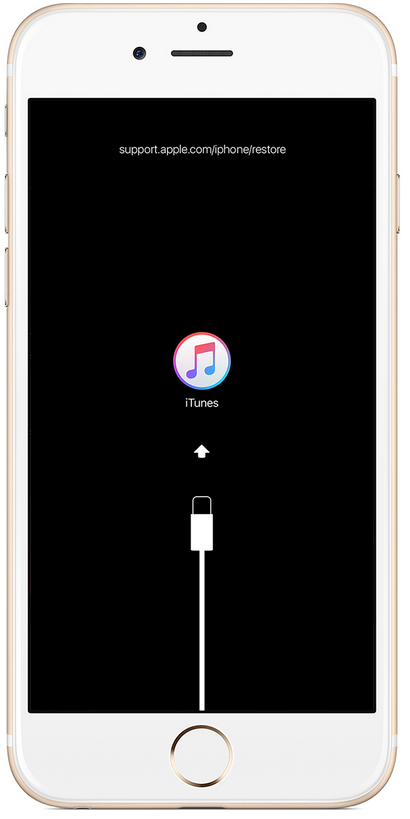
- リカバリーモードの状態でパソコンに接続します
- すると、パソコンの画面に「復元」か「アップデート」を選択する画面が表示されます。
- 「復元を選択してください
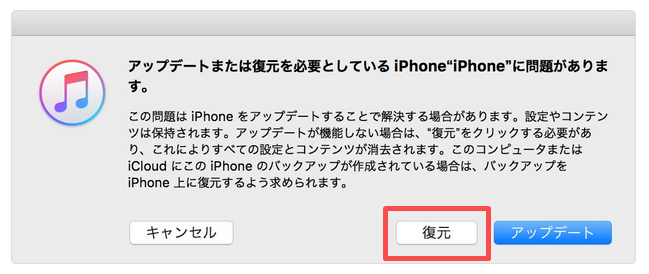
復元が終了するのに、しばらく時間がかかりますので、おまちください。
復元がうまくいかないことがあるというのも報告されているので、その場合は、最初からやりなおす必要があります。
スポンサーリンク【方法2】PCのiTunesに紐づけたことがある場合の強制初期化方法
- 同期したことがあるパソコンにiPad touchを接続します
- iTunesを起動して、iPod touchが同期されると、バックアップが始まるので、終わるまで待ちましょう
- 同期とバックアップができたら、「[iPod touchの名前]を復元」をクリックしてください
- iPad touchのほうに、設定の画面が表示されますので、「iTunesバックアップから復元」を選択してください
最後に
以上でiPod touchに実際にログインできなくても、初期化(データ等がすべてリセット)されます。
パスワードがわからなくても、次から新しくパスワードを設定してログインが可能になるというわけです。
ボタンが壊れていて、再起動や強制初期化ができなかったり、リカバリーモードが使えない場合は、お住まいの近くのアップルストアへ行くか、Appleサポートへ問い合わせをする必要があります。
強制初期化では、パソコンを使用しなければなりませんが、パソコンを持っていなくて、借りれる友達もいないという場合、アップルストアに行くとやってもらえます。





これってパソコンつないだまんまやるんですよね。
見事な説明ですね。
パソコン無しでいけるの
古いアイポットタッチは、強制初期化できないいんですか?
説明がわかりやすいです。
すごい助かりました!
わかりやすい解説ありがとうございました!
itunes接続マークが出ずにリンゴのマークしか出ないでそこから電源が落ちてしまいます
アクティベーションロック状態でもできますか?
操作3で電源がオフになってしまいます
それな
それな
わからん
Apple IDを覚えている場合ですよね。
出来ませーん
5世代でもできますか?
それなそれなそれなそれなそれなそれなそれなそれなそれなそれな
まじできねー
復元のボタンがみあたらないです。。。
パソコンなしのやり方がわからん
パソコンつないだ状態ならできるのですが
無しのやり方が知りたいかな
シリアル番号が出ません。
操作5までうまくいくと、シリアル番号などが出現し、その右下に「~を復元」というボタンが表示されます。そちらをタップしてください。
と、ありますが、何度やってもうまくいきません。
どうすればいいですか?
スマホだけでやる方法ってないんですか?
スマホのみではできないんですか?
三世代でもできいます?
強制初期化は、むずかしいですか?
私の場合、パソコンも持っていないし、iPodのホームボタンが使えません、しかも60分まちになってしまいましたパスワードも思い出せませんもう、方法は、ないでしょうか?
私の場合、パソコンも持っていないし、iPodのホームボタンが使えません、しかも60分まちになってしまいました❗もう、方法は、ないでしょうか?
できねー
繋いだまんまでやっと出来ました汗
iPodは使用できません
iTunesに接続と画面にでてきます
全然できません。
説明が、雑すぎます。
〜を復元を押したけど、IDとパスワードが表示される。前のIDとパスワードを入れないとそれ以上進まない。
わかりやすかったです!!
ありがとうございました!
説明はわかったのですが
ちょっと難しすぎます
( ゚д゚)
ありがとう
できない
パソコンなしで出来る方法ないですか?
iPod touchじゃ無いときはどうするんですか?
できなーーーーーい
全然できません
てか、復元とか出てきません。
AppleID忘れてますから先に進めません。どーゆーことですか?
強制初期化だとデータが全部消えますよね?電話番号で登録したのでそれも消えますか?登録したものが消える。購入した時の状態に戻るのでしょうか?iPodタッチを売ろうと思いパスワードを忘れたので
本当にありがとう
ありがとう
iPodを強制初期化したくて、iTunesを使わずにするには、どこに行けばいいでしょうか。
iTunesに接続してリカバリーしたら更新と復元をクリックしたらAppleIDが停止してますと表示されて先に進めない
IDとパスワードを忘れてしまってアクティベーションロックをされた状態でここに載っているやり方を行ったものの、画面上には「Hello」の文字が出てきただけで、アクティベーションロックは解除されていなかった。
エラーです どうすればいいの?
パスワードロックのみのiPod touch、無事に初期化完了!管理人さん、サンクス!!